在现代科技发展迅猛的时代,电脑已经成为人们生活和工作中必不可少的工具。有时我们需要重新安装操作系统,但为了避免繁琐的刻录过程和节省时间,使用U盘作为装机盘已成为常见选择。本文将详细介绍如何使用U盘制作装机盘,并教你一步一步进行系统安装。
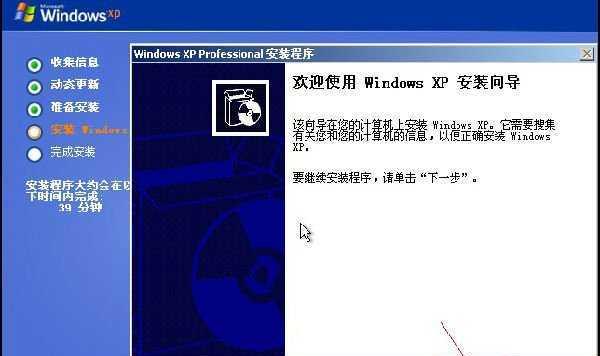
一:购买一个U盘,确保容量不小于8GB,这样可以容纳操作系统的安装文件和相关工具。
二:准备一台可靠的电脑,确保其能够正常运行,并连接好网络。
三:下载所需的操作系统镜像文件,可以从官方网站或第三方可靠来源获取。注意选择与自己电脑硬件配置相匹配的系统版本。
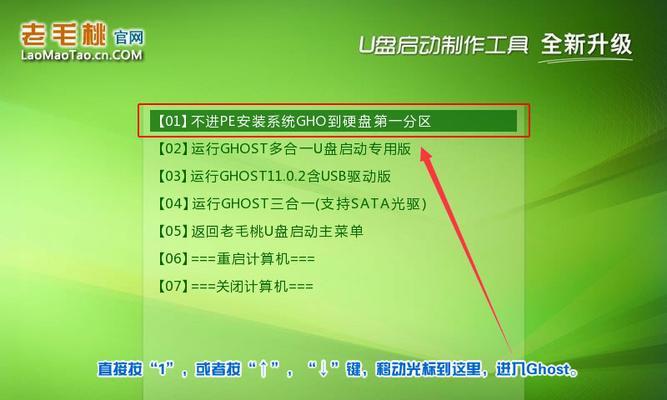
四:下载并安装一个U盘制作工具,如Rufus或Win32DiskImager。这些工具可以帮助将操作系统镜像文件写入U盘。
五:插入U盘到电脑的USB接口中,并打开所选制作工具。
六:在制作工具中,选择U盘作为目标设备,并导入之前下载的操作系统镜像文件。
七:确保选择正确的分区格式(通常是FAT32),然后点击“开始”或“写入”按钮,开始将操作系统镜像写入U盘。
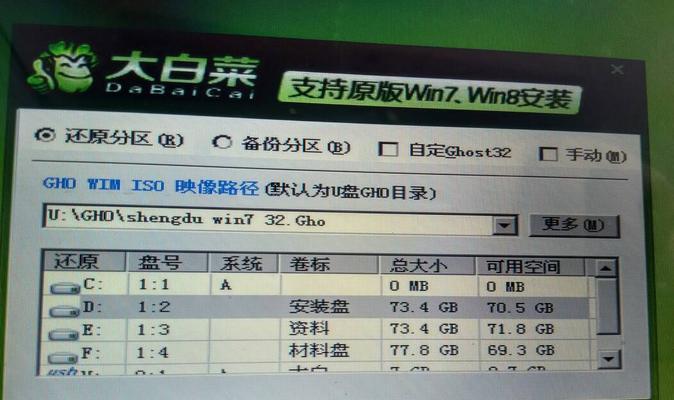
八:等待制作过程完成,这可能需要一些时间,取决于操作系统镜像文件的大小和电脑性能。
九:制作完成后,安全地弹出U盘,并重新启动你的电脑。
十:在电脑启动时按下相应的快捷键(通常是F12或Esc键)进入启动菜单,并选择从U盘启动。
十一:进入系统安装界面后,按照提示进行系统安装,包括选择安装位置、输入产品密钥等步骤。
十二:等待系统安装完成,期间可能需要进行一些设置和配置。
十三:安装完成后,重新启动电脑,并进入新安装的操作系统。
十四:根据个人需求,进行一些基本设置和软件安装,以满足自己的使用需求。
十五:至此,使用U盘制作装机盘并成功安装操作系统的过程已经完成。通过这个简单的步骤,你可以轻松地重装系统或安装新的操作系统。
使用U盘制作装机盘是一种快捷、方便的方式来安装操作系统。只需按照本文所述的步骤,即可轻松完成整个过程,省时省力。在今后需要重新安装系统时,你可以尝试使用U盘装机盘来简化操作,提高效率。
























